当前位置:主页 > Windows7文章资讯 >
win7如何进行电源管理|win7怎么让电池续航更久
更新时间:2018-08-27 作者:win7系统下载 来源:www.win71234.com
win7如何进行电源管理|win7怎么让电池续航更久?
电源管理是很重要的,尤其是对笔记本电脑来说,合理的电源管理能让自己电脑的电池时间续航更加久。那么要怎么样的进行电源管理呢?接下来,小编就跟大家分享下win7系统电源管理计划应该怎么设置。
推荐:win7 64位激活版
1.打开【开始】-【控制面板】
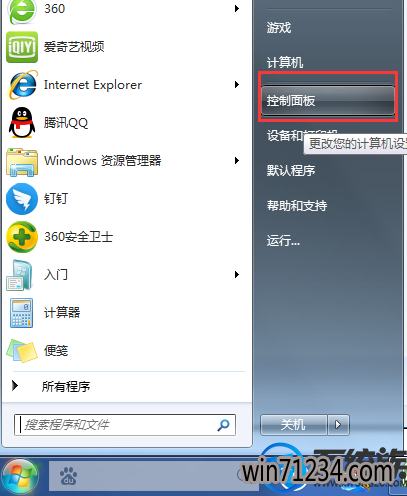
2.进入【控制面板】-选择【硬件和声音】
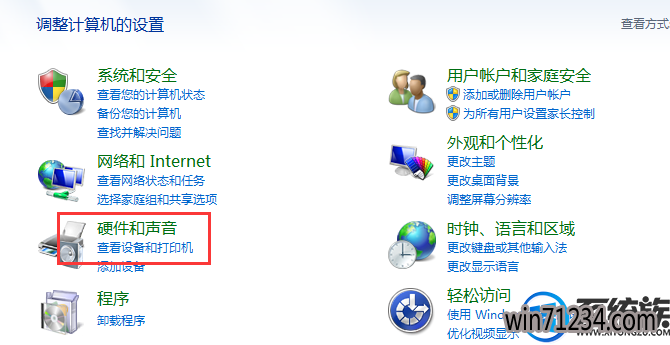
3.在弹出的页面选择【电源选项】
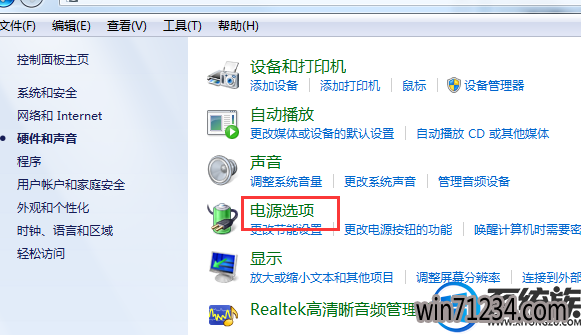
4.单击左上侧的【选择电源按钮功能】

5.在弹出的页面选择你需要的操作,如下图所示;
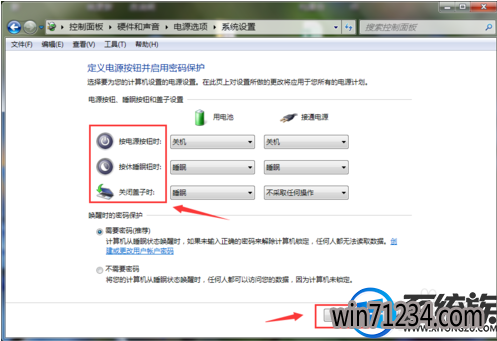
6.在下图界面选择【平衡】---【更改计划设置】
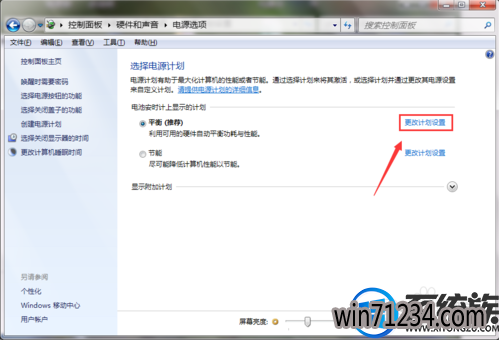
7.在弹出的界面上你可以设置你需要的,设置好了后,点击【修改保存】
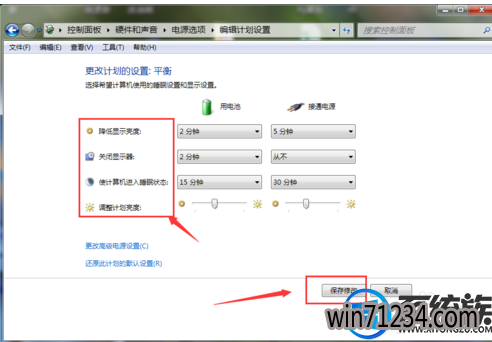
8.在如图所示的界面上还可以修改显示的亮度
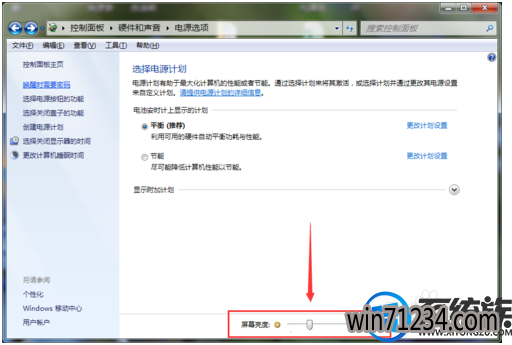
以上就是win7系统电源管理的方法,有需要的用户可以参照上述方法,希望今天的分享能给大家带来帮助
电源管理是很重要的,尤其是对笔记本电脑来说,合理的电源管理能让自己电脑的电池时间续航更加久。那么要怎么样的进行电源管理呢?接下来,小编就跟大家分享下win7系统电源管理计划应该怎么设置。
推荐:win7 64位激活版
1.打开【开始】-【控制面板】
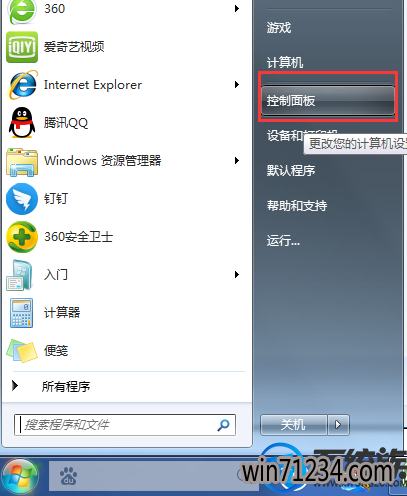
2.进入【控制面板】-选择【硬件和声音】
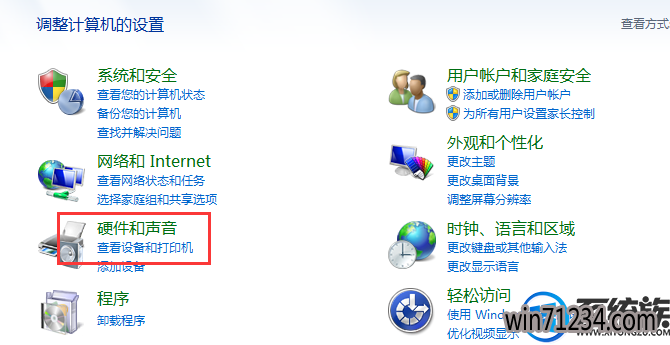
3.在弹出的页面选择【电源选项】
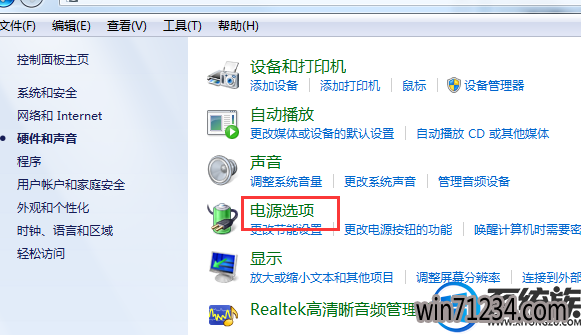
4.单击左上侧的【选择电源按钮功能】

5.在弹出的页面选择你需要的操作,如下图所示;
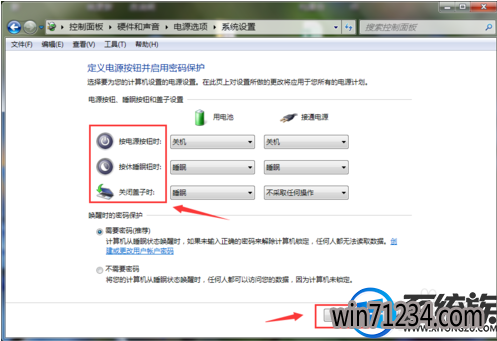
6.在下图界面选择【平衡】---【更改计划设置】
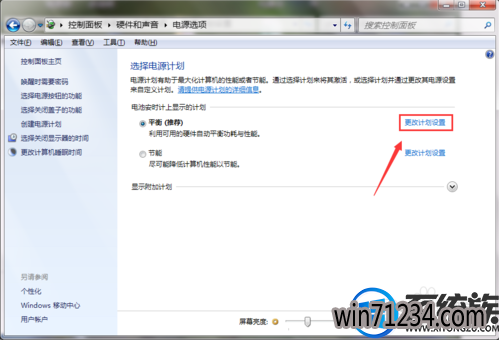
7.在弹出的界面上你可以设置你需要的,设置好了后,点击【修改保存】
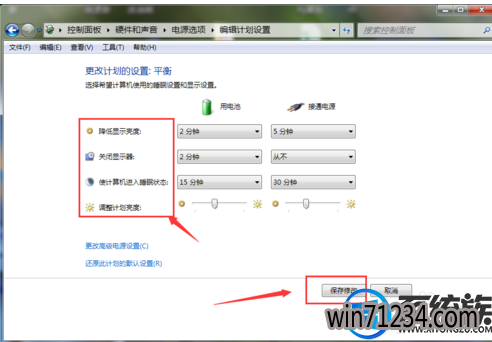
8.在如图所示的界面上还可以修改显示的亮度
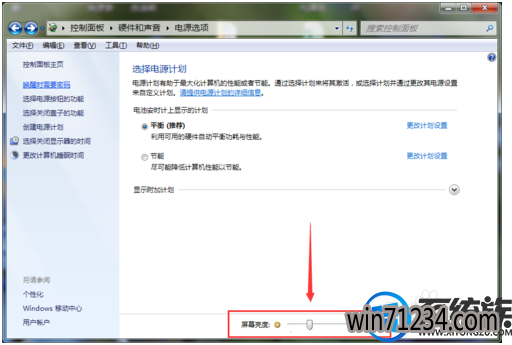
以上就是win7系统电源管理的方法,有需要的用户可以参照上述方法,希望今天的分享能给大家带来帮助
相关Windows7文章资讯推荐
- win10老友系统集显禁止后电脑出现黑屏怎么处理 2018-05-07
- win10技术员系统中怎么映射网络驱动器 2018-05-16
- 大师帮你笔记本win10系统找不到5Gwifi无线网信号的问题? 2019-11-07
- win7网络连接断开后如何恢复连接 2018-09-26
- win1064位官网版纯净版林雨木风系统下载 2018-05-11
- win10激活失败错误代码0x10007007B如何处理? 2018-11-29
- Win10大番茄专业版系统文件被加密提示要钱的解决方法 2018-04-10
- win7如何调整黑屏模式时间开启节能模式 2018-09-12
- winip地址冲突局域网网络问题要如何处理 2018-09-14
- xp u深度装机版系统u盘安装,手把手教你如何成功安装 2018-03-21
win7 64位系统排行
Windows7文章资讯推荐
- win10黑鲨系统下把视频里的音乐提取出来的办法11-29
- win7色调如何调到11|win7色调调到11的办法09-20
- 笔者设置win10系统开启游戏模式的步骤?11-09
- 小编帮你2017年2月最新桌面系统市场份额:win10占25.19%win7仍第一的11-04
- 笔记本win7小熊纯净版系统,教您笔记本怎么重装win703-19
- win7系统如何自动获得ip|win7系统自动获得ip的处理办法11-29
- Win10 u大侠系统下载识别不了51单片机怎么办?Windows10无法识别02-28
- 升级win10 u教授装机版系统后QQ语音别人听不到我的声音怎么办03-29
- win7影子系统PowerShadow Master创建和使用教程09-08
 win7系统下载
win7系统下载




